Excel表格添加批注后不显示的解决方法教程[多图]
教程之家
操作系统
Excel表格添加批注后不显示怎么办?有用户反映给Excel表格添加批注后一直无法显示,该如何解决这个问题呢?下面请看具体操作步骤。
解决方法:
1、以下面这两个单元格中的内容为例,我们分别给它们加上批注。
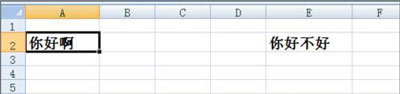
2、将鼠标放到单元格上,或者选中它的时候,它会显示出作的批注。
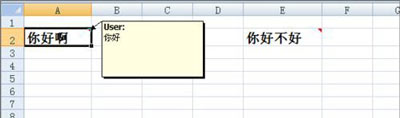
3、同上面的一样,单元格会分别显示批注。
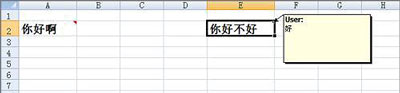
4、但当我们将鼠标移开,或者放到别的地方,批注就自动隐藏了,仅能通过单元格右上方的红色小三角找哪些已经批注过了。现在想让它们自动把所有的批注都显示出来怎么办?

5、在excel菜单栏上,选择审阅,再点击图中所示的显示所有批注。
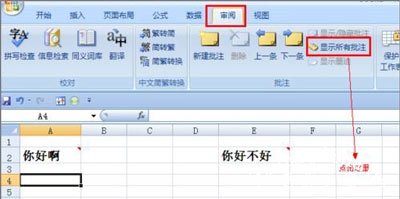
6、好了,这时即使不用鼠标放在单元格上,excel也会将该sheet内的所有批注全部显示出来。
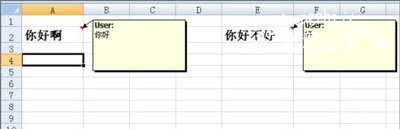
Excel表格相关问题推荐:
Excel表格输入一连串数字后变成乱码的解决方法
Excel表格单个加法和批量求和的操作方法
Excel表格怎么设置只能输入数字 限制输入内容的操作方法
![笔记本安装win7系统步骤[多图]](https://img.jiaochengzhijia.com/uploadfile/2023/0330/20230330024507811.png@crop@160x90.png)
![如何给电脑重装系统win7[多图]](https://img.jiaochengzhijia.com/uploadfile/2023/0329/20230329223506146.png@crop@160x90.png)

![u盘安装win7系统教程图解[多图]](https://img.jiaochengzhijia.com/uploadfile/2023/0322/20230322061558376.png@crop@160x90.png)
![win7在线重装系统教程[多图]](https://img.jiaochengzhijia.com/uploadfile/2023/0322/20230322010628891.png@crop@160x90.png)
![win10电脑提示iexplore.exe应用程序错误0xc0000005如何解决[多图]](https://img.jiaochengzhijia.com/uploads/allimg/200526/1411064921-0-lp.png@crop@240x180.png)
![正版win11系统安装版怎么操作[多图]](https://img.jiaochengzhijia.com/uploadfile/2022/0926/20220926211703294.png@crop@240x180.png)
![教你怎么使用win7自带一键重装系统功能[多图]](https://img.jiaochengzhijia.com/uploadfile/2022/0914/20220914172148317.png@crop@240x180.png)
